Sie können eine Bitmap-Datei oder ein Prozedur-Map auswählen, um die Intensität der Spiegelglanzlichter entsprechend der Intensität der Bitmaps zu ändern. Weiße Pixel im Map erzeugen Spiegelglanzlichter in voller Stärke. Schwarze Pixel entfernen die Spiegelglanzlichter vollständig, und Zwischenwerte reduzieren die Spiegelglanzlichter entsprechend.

Klicken Sie im Hauptwerkzeugkasten auf das Symbol "Material-Editor", oder drücken Sie die Taste "M". Klicken Sie auf das Symbol und halten Sie es gedrückt, um das Flyout anzuzeigen.
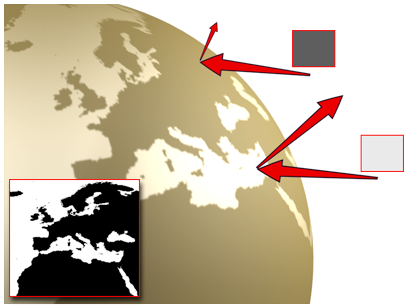
Verwenden eines Maps für die Glanzfarbenstärke: Das Meer reflektiert stärker als das Land.
Die Glanzfarbenstärkekomponente unterscheidet sich von der Glanzfarbe. Bei Glanzfarbenstärke wird die Intensität der Glanzlichter geändert, bei Glanzfarbe dagegen die Farbe der Glanzlichter.
Eine Glanzfarbenstärke ist in der Regel am effektivsten, wenn Sie für Glanzfarbenstärke und Hochglanz das gleiche Map zuweisen. (Im Rollout "Maps" für das Standard- oder Raytrace-Material können Sie dies durch Ziehen von einer Map-Schaltfläche auf die andere erreichen. Im erweiterten Material-Editor können Sie dies durch Vernetzen eines einzelnen Map-Knotens mit beiden Komponenten erreichen.)
Prozeduren
So verwenden Sie ein Glanzfarbenstärke-Map
- Klicken Sie auf die Map-Schaltfläche für den Glanzfarbenstärkewert.
3ds Max öffnet die Material-/Map-Übersicht.
- Wählen Sie einen Map-Typ aus der Liste, und klicken Sie auf "OK".
(Wenn Sie "Bitmap" als Map-Typ wählen, wird zunächst ein Dialogfeld von 3ds Max angezeigt, in dem Sie die Bilddatei wählen können.)
- Richten Sie das Map mithilfe der Map-Steuerelemente ein.
Sie können auch den ![]() erweiterten Material-Editor für das Vernetzen eines Map-Knotens mit der Glanzfarbenstärke-Komponente verwenden.
erweiterten Material-Editor für das Vernetzen eines Map-Knotens mit der Glanzfarbenstärke-Komponente verwenden.